办公环境网络环境差、网络带宽窄,又或者部署NAS的环境中上行带宽窄(不对等宽带之下,上行带宽往往只有30m),是限制NAS功能发挥的主要因素。每每这种时候我就在想,有没有一款能够轻巧便携,功能还要足够强大,又能够随身带着走的NAS设备,极空间T2发布时我便觉得,好家伙,太对味儿了,生产力&娱乐神器Get√。

极空间T2开箱
全功能的便携NAS设备
创意从业者的生产力工具
手把手教你让相机通过FTP将素材备份到NAS
相机FTP备份照片到NAS带来的好处:模特/客户都开心
进阶玩法:客户实时查看照片,平替无线图传监视器
相机不支持FTP也没问题,SD卡槽来帮忙
NAS兼职做U盘,文件拷贝场景更灵活
TV桌面&极影视,影院随身想看就看
如何评价极空间T2随身魔盒?
极空间T2开箱▼极空间T2机身采用了铝金属材质,银色的外壳很有质感,头尾I/O接口部分是塑料材质,点缀于以灰色。

▼翻转到设备的背面,在硬盘仓盖正中位置设计有散热风孔,保证M.2 SSD不在闷罐中运行,配合附送的保护外壳使用不用担心摆在桌面上会堵塞风道,讲道理个人觉得如果将圆形洞洞设计成极空间的Logo形状会更好一点点。

▼极空间T2的整体大小和一台手机差不多,其实综合考虑厚度的话更充电宝更像一些。

▼I/O接口上相当齐全,在顶端一侧设计有电源开关按钮、Type-C供电接口,2.5G rj45网络接口以及一个HDMI 2.0接口,可以用于视频输出。

▼在底部的I/O接口上设计有一个SD卡卡槽、一个USB3.2 Gen1 Type-A接口,以及一个USB3.2 Gen1 Type-C接口。

▼用附赠的螺丝刀取下硬盘仓盖之后就能看到内部的2个M.2硬盘位,极空间T2支持PCIe3.0 M.2 NVMe 2280 SSD,不支持PCIe4.0的哟,注意硬盘不要选错了。

▼在硬盘仓中间是一个小巧的散热风扇,在日常使用中很安静。我这里用了一块金百达KP230 Pro 2TB SSD,初步估算了一下应该足够应付未来2-3年的存储需求。

▼附送的供电电源是GaN快充充电器,最高支持30W供电,日常使用中可以使用支持PD协议的12V充电宝进行供电,官方宣传需要至少符合PD 30W的标准PD协议,我是测最高支持到18W的PD协议充电宝也能带的起,但不排除是个例。
具体续航的话,10000mAh(典型值)的移动电源,电量从100%-0%,共工作了6个小时左右。

▼设备附带了一款极为小巧,同样是铝合金材质的遥控器,使用CR2025电池进行供电,后期OTA更新投影伴侣功能的话,极空间T2直接就可以充当PPT展示工具啦。

▼最后连一张全家福,包括一只螺丝刀、遥控器、1只扁网线、1只HDMI视频线、1根Type-C数据线、2颗固态螺丝以及GaN充电头。

▼官方附赠了一个全包的硅胶保护壳,可以有效减少意外跌落对设备的影响。

▼立起来工作也可以昂,散热更佳。

▼其实有不少厂商多便携性NAS有过探索,海康的W100,群晖的BeeDrive等。海康W100早已湮没在时间的长河中,群晖的BeeDrive更像是群晖DSM Drive功能的硬件化,真正的全功能便携NAS设备可能极空间T2是第一个,也是最成功的一个。
全功能代表的是完整的ZOS系统,极相册、极影音等功能都有的。

▼极空间T2搭载了Z2 Pro同款的RK3568以及4GB DDR4内存。

▼没错,4GB,对于极空间NAS设备来说意味着你甚至可以在上面跑Docker。

▼极相册功能,128GB的iPhone有救啦。

▼极影视,哦豁,再也不用担心公司的网络不给力,要调用转码才能看家里NAS设备中的资源了。

▼人人都是自媒体的时代,只要抬起手机或者是相机你就是创作者,极空间T2的高度便携性给了创意工作者更好地工作流模式。
手把手教你让相机通过FTP将素材备份到NAS▼正如前面所说,T2是一款全功能的NAS,最重要的是极空间T2支持WiFi连接,最近还会OTA更新AP模式,我们可以通过ZOS中自带的FTP服务方便快捷的将相机中的照片备份到极空间T2。以奶爸的主力相机A7M4为例,支持通过FTP直接上传照片到NAS中。有很多小伙伴设置相机FTP上传极空间NAS不成功,讲道理我也是研究了一番才搞定,这里就分享给大家,解决常见的两种问题:
①连接FTP服务器失败,这种通常是路径/账号信息等地方没有设置对,需要翻回头去仔细检查一下。

②无法在FTP服务器中创建目录,这应该是困扰极空间用户最多的问题,我身边就有好几个小伙伴卡在这里最终放弃,其原因主要是目录没找准。

▼接下来我来手把手教大家搞定相机连接极空间ZOS FTP,首先在系统设置中找到文件及共享服务,开启FTP功能。

▼接着打开我们的相机,我这里的演示设备是索尼A7M4,首先进入到网络设置,Wi-Fi中,选择WiFi频带。

▼为了保证传输效率,我们将频带选择为5GHz,如果自己的路由器或者其他设备不支持5GHz那就用2.4GHz。

▼接着进入到访问点手动设置进行配网。

▼选择你要使用的无线网络,并输入密码进行连接。

▼接着进行FTP服务器设置,进入到传输/远程功能标签中。

▼使用FTP传输功能。

▼开启FTP功能,并进行“服务器设置”。

▼功能设置10组服务器,我们这里挑服务器5进行配置。

▼设置显示名称,不是很重要,保持默认都行,我这里为了便于区分,设置为t2。

▼目的地设置中,设置好T2设备在局域网中的IP地址。

▼不知道IP的小伙伴可以在设备监控功能中进行查看,我这里是使用Wi-Fi接入的局域网。

▼接下来就到了最容易触发问题②的地方,目录设置。

▼ZOS目前在FTP中的介绍比较少,可能主要是FTP协议有安全风险的缘故,没有像SMB那样给出明确的挂在路径。

▼小伙伴们在设置FTP路径的受很容易下意识的参考SMB给出的参考路径,eg:133XXXX6666,然而,目前给出的SMB参考路径在T2上也无法挂载成功。

▼实际上SMB在PC端挂载路径是下面这个样子的:nvmeXX-133XXXX6666。

▼而FTP的路径是下面这个样子的:nvmeXX-13388886666,也就是说要输入完整的注册用户的手机号码(文件夹),SMB➡FTP需要将XXXX具象到实际数值,如此我们才能获得在相机上可用的FTP路径。

▼教大家一招直接获取可用路径,添加网络位置时直接复制客户端给出的ftp地址,然后就能看到可用的目录路径啦。

▼接着我们将获得的实际路径填写到目录设置中。

▼然后一路确定,至此大功告成。

▼首先,我们都知道,索尼相机的监控屏幕很垃圾,很垃圾,很垃圾,作为创意工作者,如果千辛万苦找到一个模特拍组照片,结果拿自带的监视器给模特/客户看,观感很不好。但是我们将照片备份到极空间T2 NAS中以后那就是另一番场景了,在极相册功能中进入到设置选项,添加照片。

▼添加相机自动上传的文件夹。

▼通过文件夹进行筛选,我们的模特或者客户就可以直接通过移动设备(可以是手机,也可以是平板电脑)预览到刚刚拍过的照片啦,大多数情况下手机、平板的屏幕素质无疑吊打A7M4原装的监控器,不论是尺寸还是显示效果。

▼对于摄影师来说,想让客户实时看到我们拍的照片需要一个无线图传,在京东随便一搜,好家伙,这个价格着实不便宜。

▼这时候我们只要开启相机的”自动FTP传输“功能,我们实时拍的照片就能够自动传输到极空间T2 NAS中。

▼设想一下你是一名外景摄影师,带着新人拍婚纱照或者是给家长委托的给宝宝拍照任务,你一边拍,客户一边在旁边就能通过自己的手机(或者是店里的平板等移动设备)通过极空间App的极相册功能选出心仪的照片,多是一件美事啊。

▼效率duangduang提升,说不准客户直接就看花了眼,多加十几张精修照片,生意不久好做起来了,可千万别跟我说你对自己的拍摄功底不放心,担心实时图传客户一张看不上,那我就爱莫能助了,建议重新进修先。

▼极空间设计有SD卡槽,就算相机不支持FTP,也能便捷的将照片上传的NAS上,外景摄影师或者是外出游玩的时候存储卡空间不足,就排上大用场了。

▼T2的SD读卡器是直连CPU的,这颗CPU只提供了SD3.0通道,因此在从SD卡复制文件到NAS的时候传输速率只有60MB/s左右,而且手动拷贝的工作也略显繁琐。不过好消息是,自动拷贝功能已经在OTA的路上了,如此可以极大的减少工作流程(拷贝),传输速率也就不显的那么重要了。

▼既然都随身带NAS了,再随身带一个U盘或者是移动硬盘什么的总归是有点”画蛇添足“,极空间ZOS的开发者们大抵也是这么想的,毕竟从别人的设备里往走拷文件还是U盘/移动硬盘来的最方便。极空间T2支持U盘模式,再系统设置中就能打开,可以自定义U盘的大小,并提供了exFAT与NTFS两种文件系统可选,NTFS下可以调整容量大小,exFAT兼容Linux,如何取舍就看个人使用场景了。

▼简单做一个数据传输性能测试,由于U盘是软件虚拟的,所以拷贝的速度肯定比不上与NVMe SSD相同速率的优盘或者PSSD,但是358.91MB/s的顺序读取速度与219.3MB/s的写入速度,也足以媲美固态U盘了。

▼U盘模式下,设置的U盘空间会自动挂载的个人空间中的外部设备,方便进行数据交换。
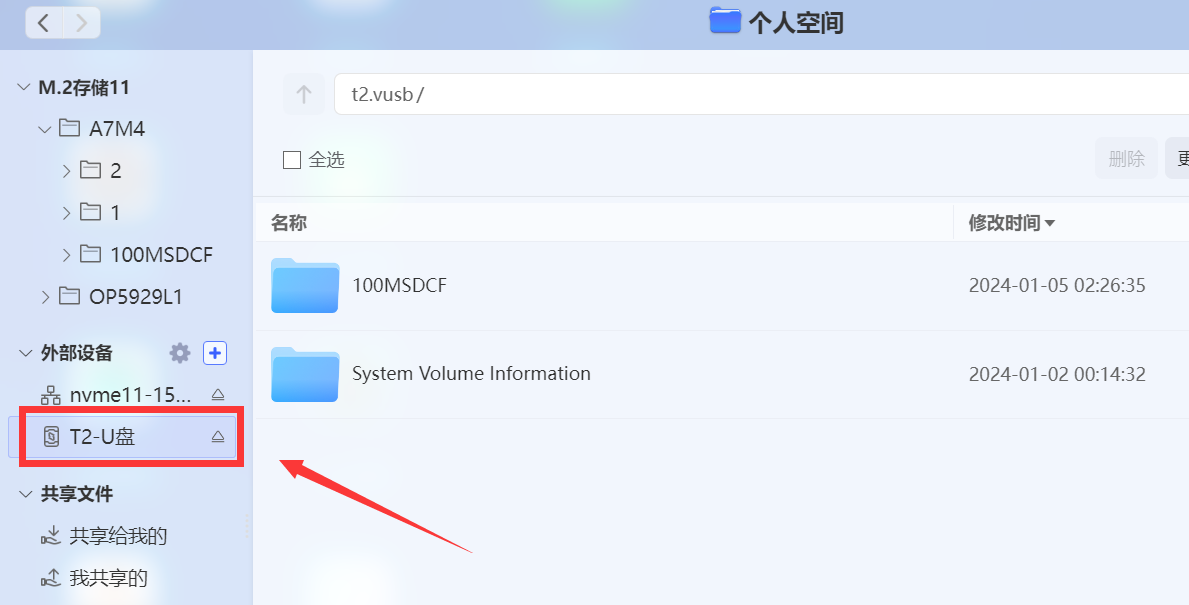
▼出差、旅行的路途难免会有些无聊,在火车上手机信号不好看个视频必然是相当费劲,有了极空间T2相当于把影音媒体库随身带着走,随时随地想看就看,巴适的很。

▼另外极空间T2还支持HDMI桌面功能,HDMI桌面与极空间Z4S/Z4 Pro系列的HDMI视频输出不同,Z4 Pro的HDMI视频输出在操作逻辑上更像是投屏操作,T2则提供了可以直接控制的桌面,遥控使用蓝牙进行配对。

▼HDMI桌面需要使用APP进行扫码登陆。

▼界面与极空间TV版APP差不多,提供了播放记录、极影视与文件功能,文件访问等待OTA中,未来的投影伴侣功能可能就是走文件。

▼熟悉的海报墙,兼具美观与实用性,外出的旅途中直接把T2连接酒店的电视,想看什么就看什么,终于不用再忍受酒店那没有一点意思的电视啦。

▼熟悉的资源介绍页面。

▼播放中提供倍速播放功能,4K蓝光片源播放正常。

▼也提供了字幕选择与音轨选择功能,视频播放流畅,拖动迅速,观影体验蛮好的。

▼在设备工作中,内存占用基本上在41%左右。

▼CPU占用率也不高,RK3568依旧是一代神U。

▼为了保护使用者的隐私,T2的HDMI桌面还提供了隐私设置选项。

▼可以通过方向键设置一个4位的密码,一共有4*4*4*4 256种组合,对于这种不需要很强安全性的场景,足够用了。

▼极空间T2可以说是开启了NAS的一种新姿态、新模式,它的主要消费群体是对于更偏向于生产力场景、商务场景、高频数据访问场景的消费者,尤其对于摄影师这个行当简直就是真香辅助工具,全固态、超静音的便携NAS值得拥有。
如果高速、高频访问数据要求没那么高的话,只是简单应用场景的话,其实目前Q2C是性价比最高的选择,追求静音的话也可以使用SATA SSD。
如果追求2.5G高速访问,那就选Z2 Pro
预算充足直接上Z4 Pro,美滋滋。
